很多用戶習慣使用24小時制的用戶,方便查看時間。但是默認電腦時間區域顯示12小時制,很多用戶向小編反應有什麼方法可以調回24小時制?我們可以通過控制面板調整時間,操作方法也比較簡單,有需要將時間調整為24小時制的朋友可以一起看看。

1、使用Win+I鍵調出控制面板,然後在控制面板上點擊“時間、語言和區域”,點擊“更改時間日期和數字格式”;
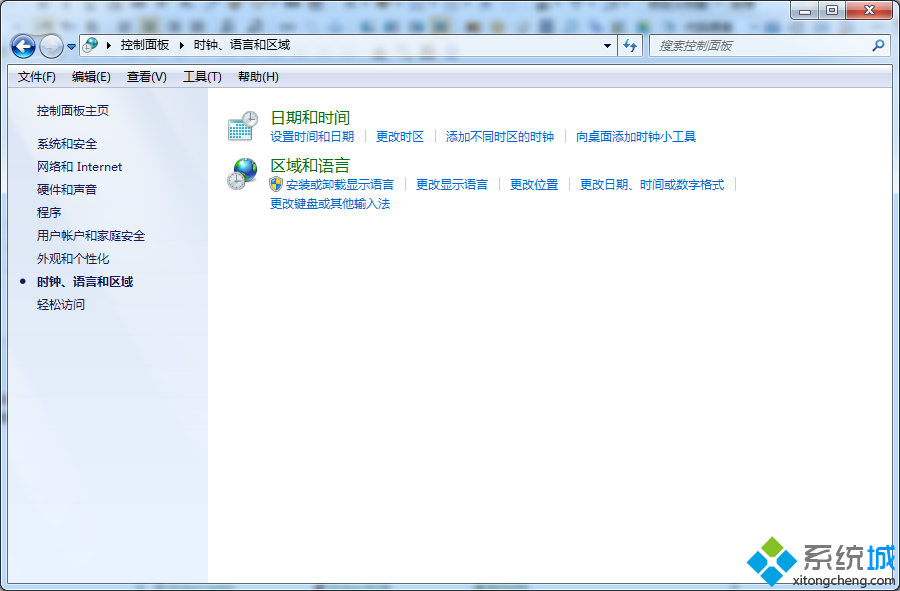
2、接著在打開的區域窗口上,將“短時間”處的時間修改為HH:mm;
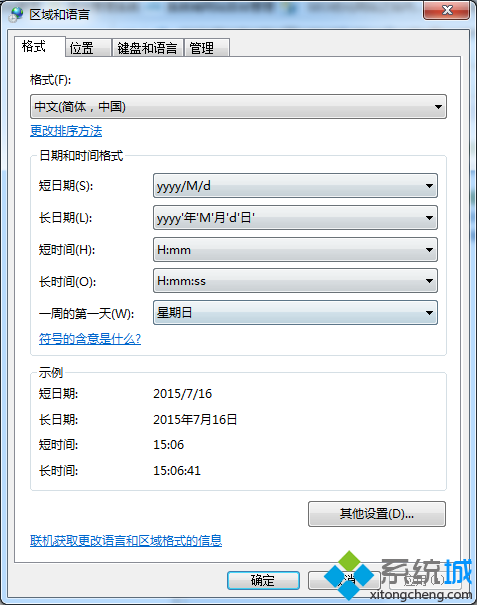
3、然後再將“長時間”處的時間修改為“HH:mm:ss”,再點擊確定按鈕保存;
4、設置完成後,我們即可查看到任務欄時間區域處的時間已經被修改為24小時制,如果你要修改為12小時,直接將短時間處一欄修改為“tt h:mm ”;
5、然後將長時間欄修改為“tt h:mm ”。
只要簡單五個步驟就可以將時間調整為24小時制,以後觀看時間會變得更加准確了。
注:更多精彩教程請關注電腦教程欄目,電腦辦公群:189034526歡迎你的加入